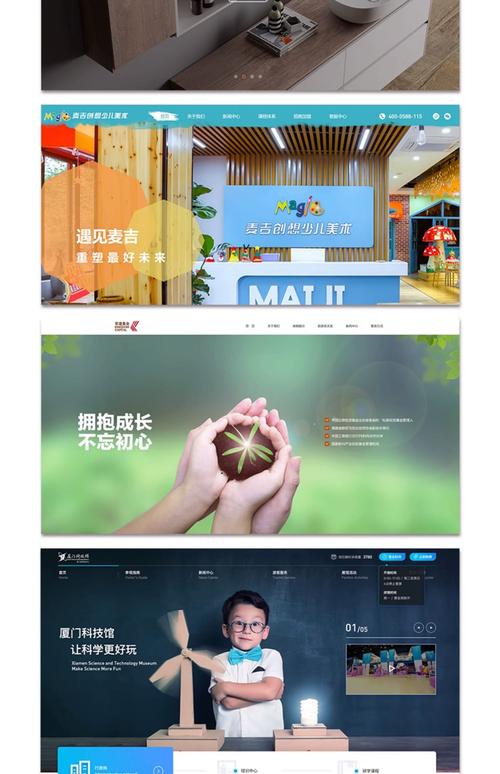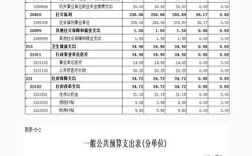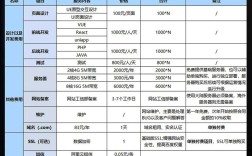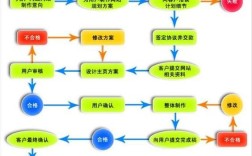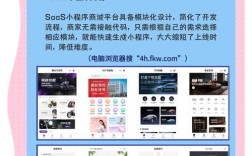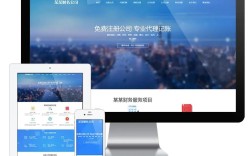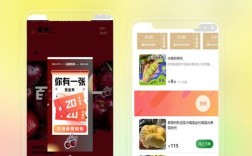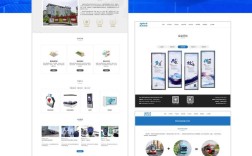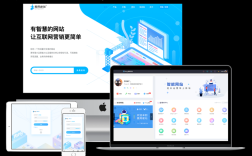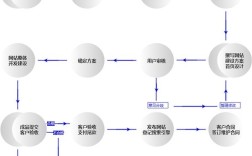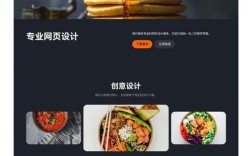网站搭建者制作实例通常需要经历从需求分析到上线的完整流程,下面以一个企业官网的搭建为例,详细拆解各环节的实施步骤与注意事项,假设客户为一家本地餐饮企业,目标是通过网站展示菜品、提供在线预订功能,并提升品牌形象。
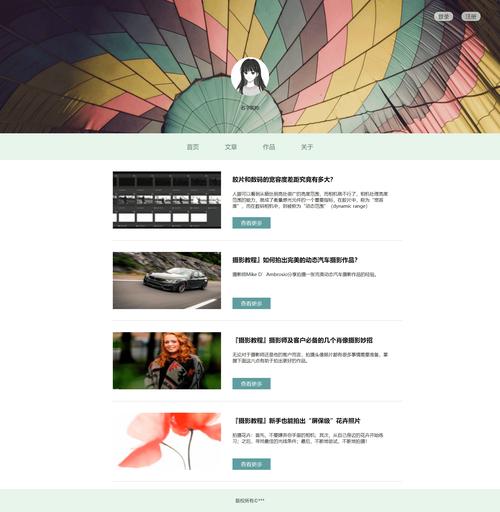
需求分析与规划
在项目启动前,搭建者需与客户充分沟通,明确核心需求,通过访谈得知,客户希望网站具备以下功能:首页展示餐厅环境与招牌菜、菜单分类展示(包含图片与价格)、在线预订表单(支持选择日期、时间、人数)、联系方式与地址地图、用户评价板块,客户要求网站适配手机端,且能通过后台更新菜单与预订信息。
基于需求,制定技术方案:采用WordPress作为CMS系统(因操作简单,适合非技术人员维护),主题选择“Restaurant”专业餐饮主题(自带菜单、预订功能模块),服务器选用阿里云ECS入门级配置(满足初期流量需求),域名注册为餐厅品牌拼音全称(如“laotangcaidian.com”)。
域名与服务器配置
- 域名注册:在阿里云域名服务平台搜索并注册目标域名,实名认证后解析到服务器IP地址。
- 服务器环境搭建:通过SSH连接ECS服务器,安装LAMP环境(Linux+Apache+MySQL+PHP),并配置数据库权限,具体命令包括:更新系统包、安装Apache2和MySQL服务、创建WordPress专用数据库(数据库名“restaurant_db”,用户“wp_user”,设置强密码)。
- WordPress安装:下载WordPress中文版压缩包,上传至服务器/var/www/html目录,解压后修改wp-config.php文件,填入数据库信息;通过浏览器访问域名,完成WordPress安装(设置网站标题“老堂餐厅”,管理员账号“admin”)。
与功能实现
主题与插件安装
登录WordPress后台,安装“Restaurant”主题并启用(通过“外观→主题→上传安装”),安装必要插件:
- WPForms:创建在线预订表单,包含字段:姓名、电话、预订日期、时间、人数、备注,并设置表单提交后邮件通知餐厅管理员。
- WP Menu Manager:自定义菜单分类,如“热菜”“凉菜”“汤品”“饮品”,每个分类下添加菜品名称、价格、图片(图片尺寸建议统一为800×600像素,确保加载速度)。
- Google Maps插件:嵌入餐厅地图,输入地址后自动生成导航链接。
编辑
- 首页:通过“页面→新建首页”,使用主题自带的拖拽式编辑器,添加轮播图(上传餐厅环境与招牌菜图片,设置每5秒切换)、菜品推荐板块(展示3道招牌菜的图片与简述)、预订入口(跳转至预订页面)、地址与营业时间信息。
- 菜单页:创建“菜单”页面,插入WP Menu Manager生成的菜单分类,每个分类下展示菜品列表(图片、名称、价格),鼠标悬停时显示“查看详情”(链接至菜品详细介绍页)。
- 预订页:插入WPForms创建的预订表单,设置表单验证规则(如“日期不能早于今天”“电话必须为11位数字”)。
- 关于我们页:介绍餐厅历史、主厨背景、品牌理念,上传团队照片。
响应式设计调整
在“外观→主题→自定义”中,开启移动端适配选项,预览手机端显示效果,调整字体大小与按钮间距(如手机端预订按钮宽度设为100%,方便点击)。
测试与优化
- 功能测试:模拟用户操作,测试预订表单提交(检查是否收到邮件)、菜单页面加载速度(使用Google PageSpeed Insights工具,确保手机端加载时间不超过3秒)、地图导航功能是否正常。
- 兼容性测试:在Chrome、Firefox、Safari浏览器及不同手机品牌(华为、苹果、小米)上访问网站,排查样式错位问题(如发现部分安卓手机导航栏文字溢出,通过主题CSS代码调整字体大小为14px)。
- SEO优化:安装Yoast SEO插件,设置每个页面的关键词(如首页关键词“本地特色餐厅 老堂餐厅”,菜单页关键词“老堂餐厅 菜单”),撰写meta描述(控制在150字符内),为图片添加alt文本(如“招牌菜红烧肉”)。
上线与维护
- 正式上线:删除测试数据,清空缓存插件(如WP Super Cache),将服务器环境从测试域名切换至正式域名,检查所有链接是否正常。
- 安全维护:安装Wordfence安全插件,设置防火墙规则,限制后台登录尝试次数(如5次失败后锁定10分钟);定期备份数据库(通过“UpdraftPlus”插件设置每周自动备份,备份文件存储至阿里云OSS)。 更新**:培训客户使用后台功能,如添加新菜品(通过“菜单→添加菜品”上传图片与价格)、回复用户评价(在“评论”模块筛选预订表单提交记录)。
相关问答FAQs
Q1: 网站搭建过程中,如何确保移动端用户体验?
A1: 首先选择响应式主题,确保在不同屏幕尺寸下自动适配;其次使用Chrome开发者工具模拟手机端预览,调整字体大小、按钮间距等元素;最后测试实际手机设备,重点检查表单输入是否便捷、图片是否清晰加载,避免因元素过小导致操作困难。
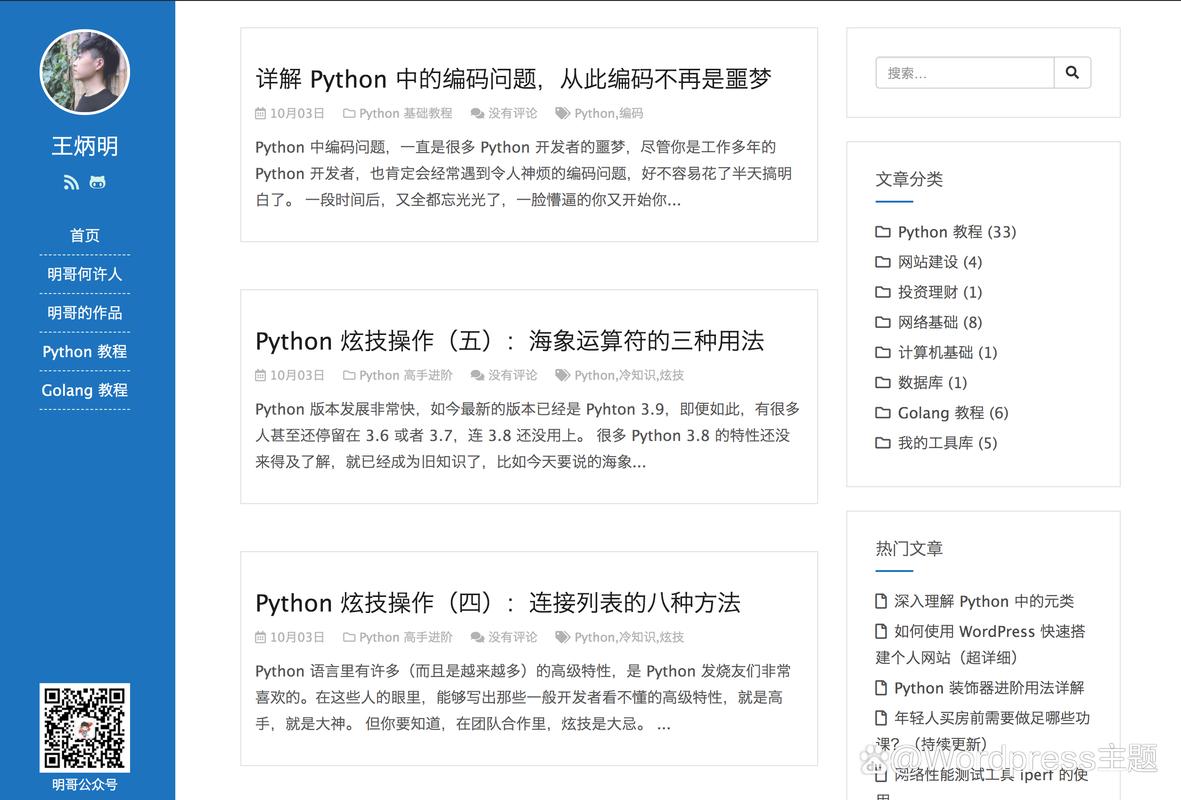
Q2: WordPress网站如何提升安全性?
A2: 可通过以下措施提升安全性:① 安装Wordfence或Sucuri安全插件,实时监控异常登录;② 定期更新WordPress核心、主题及插件版本,修复已知漏洞;③ 强制管理员使用强密码(包含大小写字母、数字、符号),并启用两步验证;④ 修改默认后台登录地址(如将“wp-admin”改为自定义路径),减少暴力破解风险。